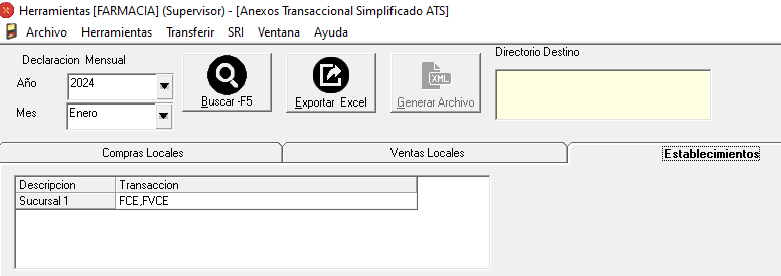ANEXOS SRI
DDIM ANEXOS.
El Anexo Transaccional Simplificado es en donde los contribuyentes deben presentar un reporte detallado de las transacciones correspondientes a compras, ventas, exportaciones y retenciones de IVA y de Impuesto a la Renta, los contribuyentes o empresas que deben presentar esta información son los siguientes:
- Contribuyentes Especiales
- Instituciones del Sector Público
- Auto impresores
- Quienes soliciten devoluciones de IVA, (excepto tercera edad y discapacitados)
- Instituciones Financieras
- Emisoras de tarjetas de crédito
- Administradoras de Fondos y Fideicomisos
ANEXO TRANSACCIONAL SIMPLIFICADO
El programa sami8 en la actualidad nos brinda toda la información de manera rápida y eficaz, con el objetivo principal de brindar la información completa para los siguientes impuestos del SRI.
El Anexo Transaccional es un reporte mensual de su información relativa a compras, ventas, notas de crédito y débito, importaciones, exportaciones, comprobantes y retenciones en general.
Seguimiento
- Dentro de Sami elegimos el menú herramienta damos clic y podemos observar la siguiente pantalla.
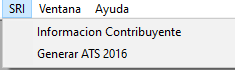
Donde encontramos varios menús, damos un clic en SRI y se nos despliega los submenús y seleccionamos primero información del contribuyente en donde llenamos los datos referente a la empresa y luego procedemos a dar click en (Generar ATS 2016).
A continuación detallamos los campos que se debe llenar para la generación del ATS
- Año: Seleccionar el año y el mes que se va a realizar el AT
- Transacciones: Seleccionar las transacciones
- Compras locales : compras, compras de servicios y gastos, compras de activos y retenciones de ese periodo.
- Ventas Locales : facturas de ventas , notas de crédito y retenciones de clientes.
- Establecimientos : En esta sección solo debe ir las facturas de venta y notas de crédito
- Buscar: Presionó el botón buscar o F5, para verificar la información que este
correcta en compras locales, ventas locales, anulados y errores.
- Errores Comunes:
Fecha mal ingresada
Ruc/CI. Incorrecto o repetido.
Valores cantidades monetarias ingresadas incorrectamente.
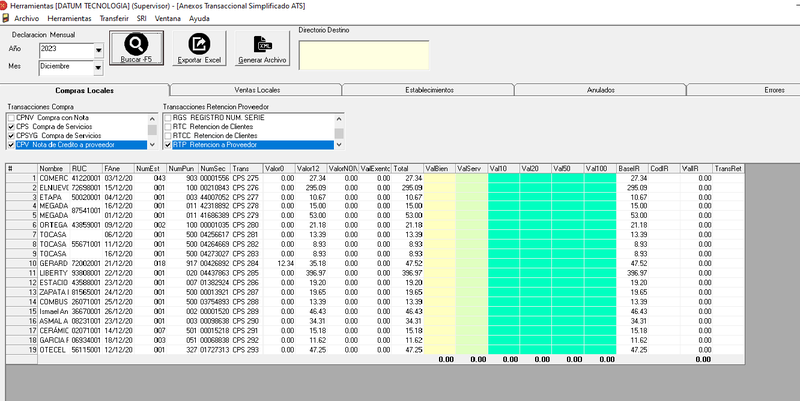
- Importar Excel: El archivo generado se puede importar a Excel.
- Archivo: Clic en la opción (Generar Archivo), guardar el archivo en su computador o en un pendrive
Guía Paso a Paso para Generación de Anexo Transaccional Simplificado
Para poder generar desde el programa SAMI el ATS requerido por el Servicio de Rentas Internas, vamos a tener presente los siguientes cambios, es necesario actualizar las compras desde el mes de enero e ingresar los datos que faltaran; si tiene dudas de cómo y cuándo llenar esta información recomendamos contactarse con el SRI 042598443 quienes sabrán despejar sus dudas.
Información General de la Empresa
Ingresamos normalmente al SAMI en el menú General escogemos la opción Información General de la Empresa y tenemos esta pantalla.
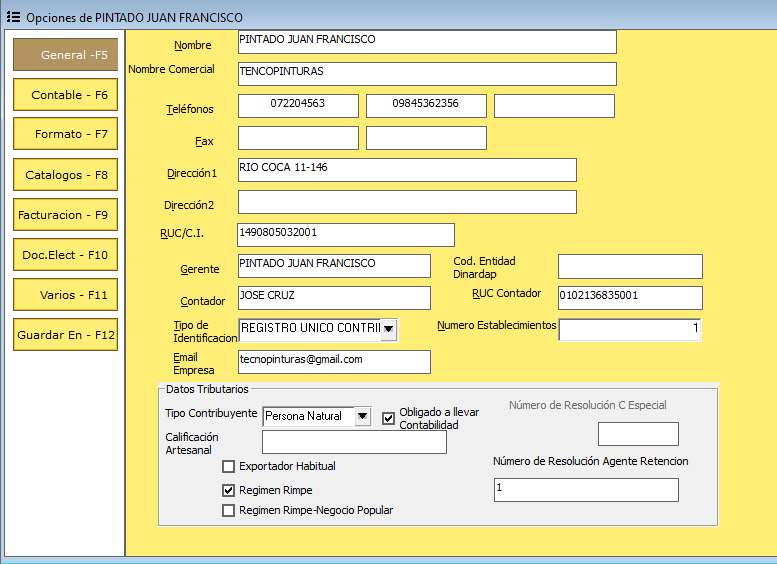
Como podemos observar tenemos algunos campos adicionales donde introduciremos y señalaremos dependiendo de lo que el SRI nos indique en el Ruc
- .Número de establecimientos
- .Obligados o no obligados a llevar contabilidad
- .Exportador Habitual
- .Rimpe
- .Rimpe Negocio Popular
- .Agente de Retención
Configuraciones:
- Configuración de la Transacción
En el menú principal de Sami escogemos Configuración y en el Catalogo de Transacciones, procedemos a seleccionar la transacción deseada en Datos (2) - F6 en Tipo Transacción se nos desplegara diversas opciones a escoger. (Ej. CP=Compra)
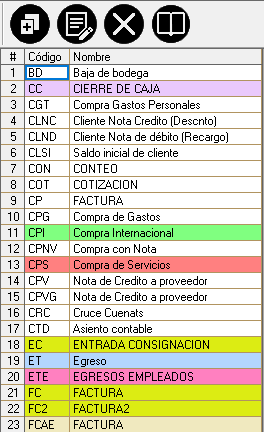
Anexo en Compras
- Proveedor con Pasaporte: Al momento de crear un proveedor en el Catalogo de Proveedores o al ingresar la compra tenemos la opción de escoger el tipo de documento de identidad RUC, Cedula, Pasaporte, Consumidor Final. Cuando su proveedor tenga Pasaporte automáticamente se activará en la Pantalla de Anexos, Proveedor con Pasaporte caso contrario estará inactivo.
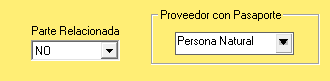
- Pago al Exterior: Tenemos las dos alternativas la primera es pre determinarlo al momento de crear al proveedor en la ficha Datos (3) -F7 y la segunda directamente cuando llenamos la Pantalla de Anexos.
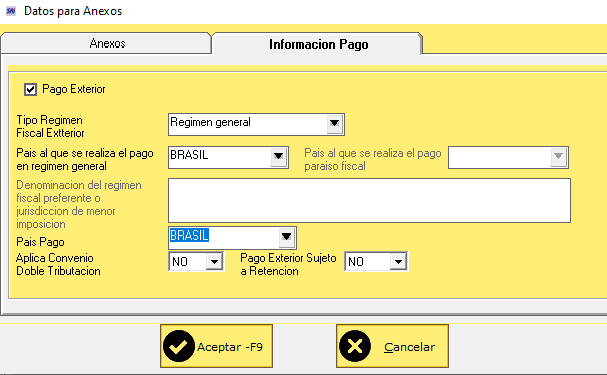
- Gastos por Reembolso: En la Pantalla de Anexos procedemos a escoger el tipo de documento Comprobante de Pago emitido por Reembolso (Cod. 41) y se desplegara una sección adicional para el detalle de las facturas correspondientes a esa transacción, presionamos la tecla Insert para adicionar la información requerida, debiendo la suma de dichos comprobantes ser igual a la factura que respaldan.
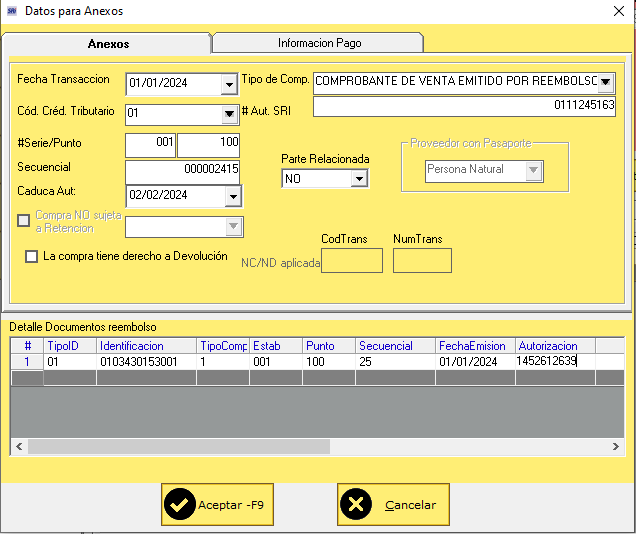
- Compras Superiores a 500,00 dólares: Ingresamos normalmente una compra
y en la ficha de Calculo -F6 encontraremos información adicional para Anexos
en la cual dependiendo de la forma de pago señalaremos la indicada.
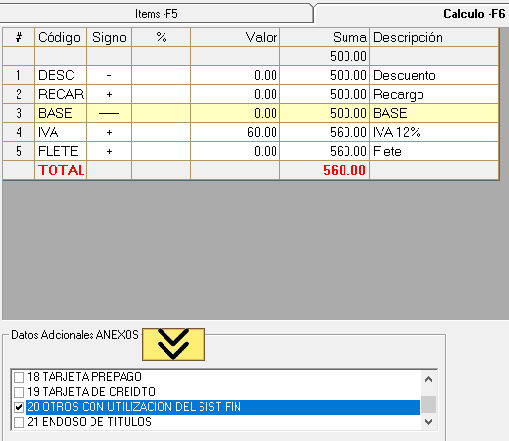
Generar ATS
Seguimos el procedimiento normal en SAMI8 menú Herramientas tendremos la pantalla correspondiente para la selección de la información necesaria, en la cual se adiciona una pestaña Establecimientos donde dependiendo de lo que ingresamos en la información general de la empresa (Paso 1) nos aparecerá las diferentes sucursales. Ej. Si en número de establecimiento están 1 en el ATS tendrá 1 Sucursales.
En cada una de las diferentes sucursales digitaremos el código de la transacción de venta utilizadas en las mismas, así; si en una misma sucursal existen diferentes puntos de emisión separaremos los códigos con una coma y sin espacios, de esta manera nos sumara el total de ventas de cada sucursal.